將視頻從 PC 傳輸到 iPhone 相機膠卷
我創建了一個介紹視頻,我想在將它們上傳到 iTunes 之前將它們附加到我的視頻中,我知道 iPhone 的 iMovie 只能看到相機膠卷上的視頻。 有沒有辦法將視頻導入相機膠卷?
使用 iPhone(或 iPad)拍攝的照片和視頻會自動存儲在 iPhone/iPad 上照片應用程序的“相機膠卷”位置。 另一方面,當您使用 iTunes 從計算機同步照片和視頻時,它們會存儲在單獨的位置(照片或視頻庫),而不是存儲在相機膠卷中。 但是,如果您想將計算機中的照片和視頻存儲到相機膠卷中,該怎麼辦。 這篇文章帶你了解 如何將視頻從您的 PC 傳輸到 iPhone 相機膠卷 通過與 iTunes 同步。 還有一個強大的 iOS 管理器,可以幫助您輕鬆地將視頻從 PC 傳輸到 iPhone,包括 iPhone 12/12 Pro(Max)。
iPhone 上的相機膠卷旨在將照片和視頻存儲在我們的 iPhone 上。 它允許您存儲從 iPhone 拍攝的視頻。 您還可以將 iPhone 設置為存儲 WhatsApp 等應用視頻或從首選共享網站下載的視頻。 但是,您的 PC 上可能有視頻,並且您想將它們傳輸到您的相機膠卷。 在這裡,您可以使用 iTunes 輕鬆地將視頻傳輸到 iPhone 相機膠卷。
如何使用 iTunes 將視頻從 PC 傳輸到 iPhone 相機膠卷
將視頻從 PC 傳輸到 iPhone 的第一種方法是使用 iTunes。 如上所述,使用 iTunes 的一般同步方法不會將照片和視頻保存到相機膠卷。 但是,某些應用程序,例如 文件5, 允許您使用文檔共享功能通過 iTunes 將文件從計算機導入本地存儲。 下面提到的以下步驟將指導您將文件從計算機傳輸到本地存儲 文件應用程式. 為此,請按照以下步驟操作。
步驟 安裝 文件5 應用到您的 iPhone 或 iPad,將視頻從 PC 傳輸到 iPhone 相機膠卷。
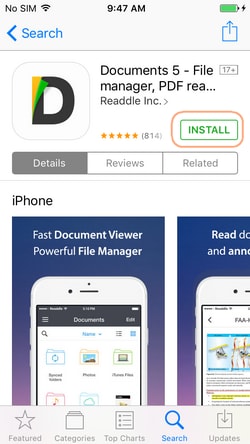
步驟 在您的 PC 上打開 iTunes,並確保它是最新版本。
步驟 使用 USB 數據線將 iPhone 連接到 PC。 您將需要輸入密碼或信任計算機。
步驟 現在轉到您的 PC,然後單擊 iTunes 窗口左上角的 iPhone 按鈕。
步驟 轉到 應用 選項卡,然後向下滾動到 文件共享 部分。
步驟 滾動左側的應用程序列表,然後選擇文檔。 存儲在其本地存儲中的文件列表顯示在右窗格中。
步驟 將照片和視頻從您的計算機拖放到包含文件列表的右側窗格中。 或者,您也可以單擊“添加文件…” 按鈕並瀏覽要傳輸到 iPhone 相機膠卷的照片和視頻文件。

因此,您選擇的照片和視頻將被傳輸到 Documents 應用程序的本地存儲中。 接下來,我們需要將相同的照片/視頻保存到相機膠卷(iOS 8 上的“最近添加”)文件夾中。
步驟 在您的 iOS 設備上打開 Documents 應用程序,然後轉到您保存特定照片和視頻的位置。
步驟 點擊 編輯 右上角的按鈕,然後選擇你想要的文件 轉移到相機膠卷.
步驟 點擊 複製 左下角的圖標。 讓 用於訪問照片的文件。 這將打開可用文件夾的列表。
步驟 打開 照片 文件夾並點按 複製 右上角的按鈕。 這將 將所選視頻傳輸到 iPhone 相機膠卷.
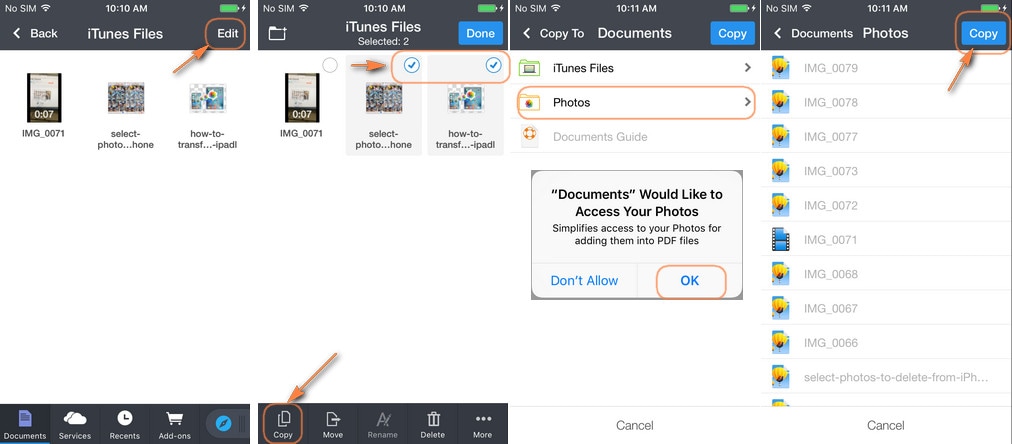
Wondershare DrFoneTool – 電話管理器 (iOS) – 將照片和視頻傳輸到 iPhone 的最佳工具 [包括 iPhone 12]
使用 iTunes 傳輸照片和視頻很有幫助,但 iTunes 很耗時。 將視頻和照片從 PC 傳輸到 iPhone 的最佳方式是使用 Wondershare DrFoneTool – 電話管理器 (iOS). 該軟件是最好的文件管理器,它支持不同的文件格式,例如照片、視頻、應用程序、聯繫人、短信、日曆和有聲讀物等等。 它允許您將文件從 PC 或 Mac 傳輸到您的 iOS 設備或 Android 設備。 它還支持從手機到手機或從手機到電腦的數據傳輸。 此外,它可以備份文件並輕鬆恢復它們。 Wondershare DrFoneTool – 手機管家 (iOS) 軟件是一款支持 Mac 和 Windows 平台的跨平台軟件。


DrFoneTool – 電話管理器 (iOS)
將照片從 PC 傳輸到 iPhone 相機膠卷
- 傳輸、管理、導出/導入您的音樂、照片、視頻、聯繫人、短信、應用程序等。
- 將您的音樂,照片,視頻,聯繫人,短信,應用程序等備份到計算機上,並輕鬆還原它們。
- 將音樂、照片、視頻、聯繫人、消息等從一部智能手機傳輸到另一部。
- 在iOS設備和iTunes之間傳輸媒體文件。
- 與 iOS 7、iOS 8、iOS 9、iOS 10、iOS 11、iOS 12、iOS 13、iOS 14 和 iPod 完全兼容。
DrFoneTool – 電話管理器 (iOS) 將幫助您 將照片從 PC 傳輸到 iPhone 直接,但目前不支持將視頻同步到相機膠卷。 您仍然可以使用 DrFoneTool – 電話管理器 (iOS) 將視頻從PC / Mac傳輸到iPhone.
如何將視頻從 PC 傳輸到 iPhone
步驟 在您的 PC 上打開 Wondershare DrFoneTool,然後單擊 DrFoneTool 界面中的“電話管理器”選項。 接下來,您需要使用 USB 數據線將您的 iPhone 連接到計算機

步驟 在主界面上,您單擊“視頻 (Videos)”,然後點擊“電影”,在其下方,您可以選擇“音樂視頻、電視節目、播客”等。
步驟 然後,您可以從那裡標記所需的視頻類型,然後單擊“加入” 按鈕並點擊“添加文件夾或添加文件“ 選項。

或者,您可以標記文件並將它們拖到程序窗口。 刪除它們後,文件將添加到您的 iPhone。
視頻教程:如何將視頻從 PC 傳輸到 iPhone
這就是如何使用 Wondershare DrFoneTool – 電話管理器 (iOS) 將視頻從 PC 傳輸到 iPhone。 Wondershare DrFoneTool – 電話管理器 (iOS) 軟件是一款 iPhone 傳輸軟件,它改變了我們將文件從 PC 傳輸到 iPhone 的方式。 這是一款易於使用的軟件,可讓您在設備之間輕鬆傳輸文件。 添加它支持不同的設備。 立即下載 Wondershare DrFoneTool – 電話管理器 (iOS) 軟件,享受在 PC/Mac 和手機之間輕鬆傳輸文件的樂趣。

